Se lavori nel marketing, capisci l'importanza delle email. Migliorare le vendite, aumentare il traffico e sviluppare contenuti mirati sono solo alcuni dei modi in cui le campagne di email marketing possono aiutare la tua attività a prosperare. Alcuni potrebbero dirti che l'email marketing è morto e che dovresti concentrarti su altri modi per contattare i tuoi consumatori. Questo è lontano dal caso. In effetti, il 99% delle persone controlla la propria posta elettronica almeno una volta al giorno. Ti stai perdendo se non stai utilizzando l'email marketing per la tua attività. In questo post ti insegneremo come impostare campagne di email marketing su Cloudways con l'hosting Divi, utilizzando un provider di posta elettronica o il plug-in FluentCRM.

Divi Hosting di Cloudways
La connessione di Divi con Cloudways lo rende una scelta eccellente per ospitare il tuo sito web Divi. L' hosting di Cloudways Divi è veloce e ha alcune caratteristiche eccezionali come un certificato SSL, protezione bot, backup, supporto eccellente e la possibilità di installare Divi con un clic. Oltre a queste funzionalità, Cloudways, come servizio di cloud hosting, può gestire enormi quantità di traffico. Puoi anche fare in modo che il tuo server gestisca e-mail transazionali e di marketing configurando il tuo SMTP utilizzando una varietà di alternative di provider. Cloudways ti copre se vuoi far crescere la tua attività attraverso campagne di email marketing.
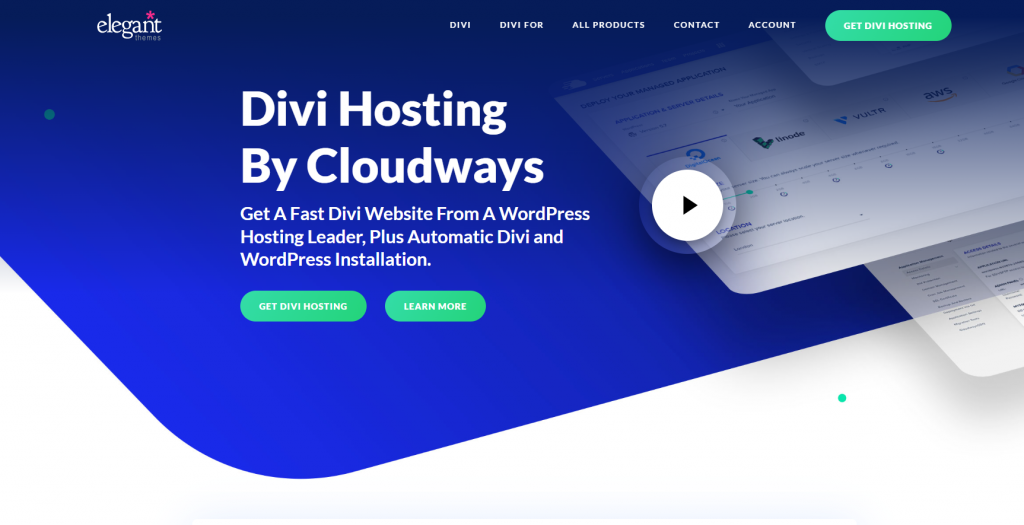
Crea un sito web con Divi Cloudways Hosting
Quando ti unisci a Cloudways per Divi Hosting, il tuo server è configurato e preparato per l'installazione del tuo nuovo sito Web Divi. Daremo per scontato che tu abbia già registrato un account Cloudways e configurato un server per questa guida.
Per iniziare, accedi al tuo account Cloudways. Quindi, nel menu principale, fai clic sull'icona Più. Quindi, seleziona Aggiungi applicazione.
Create Amazing Websites
Con il miglior generatore di pagine gratuito Elementor
Parti ora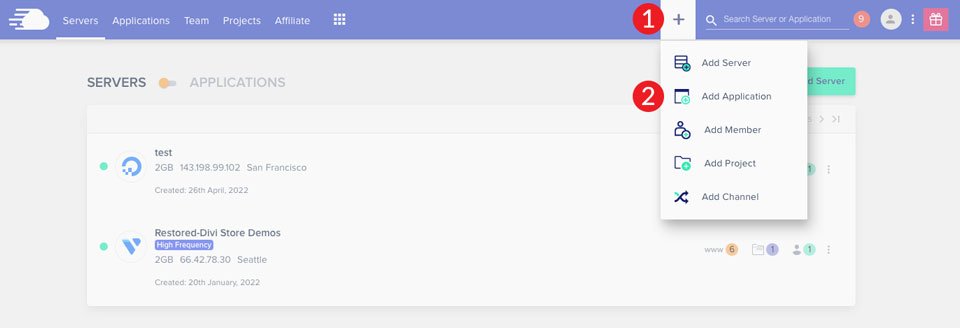
Seleziona il tuo server dal menu di selezione, quindi fai clic sul pulsante Aggiungi applicazione.
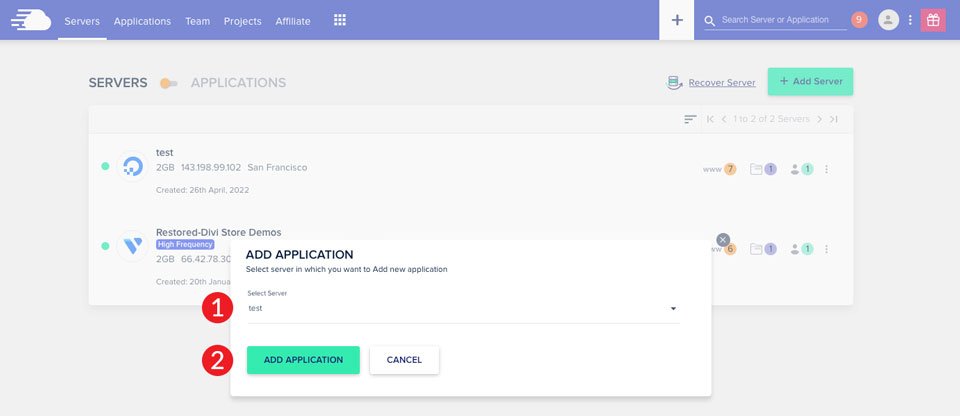
Infine, dall'opzione a discesa, seleziona Divi Bundle, assegna un nome alla tua applicazione, scegli il tuo progetto, quindi fai clic su Aggiungi applicazione.
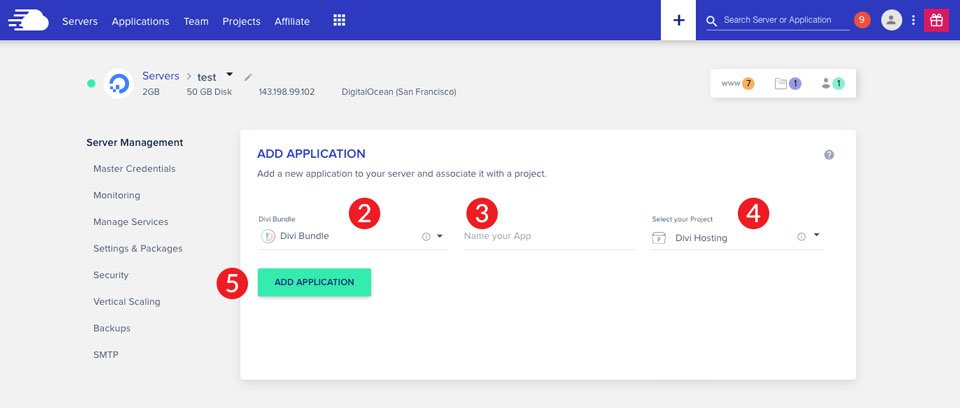
Nella maggior parte dei casi, la creazione di una nuova applicazione richiederà circa 2-3 minuti. Al termine della procedura, avrai un nuovo sito WordPress con Divi già installato. Successivamente, esamineremo SMTP e le opzioni per l'impostazione di campagne di email marketing in Cloudways.
Spiegazione SMTP
Il Simple Mail Transfer Protocol (SMTP) è comunemente considerato lo standard del settore per l'invio di e-mail su Internet. SMTP utilizza l'autenticazione, che aumenta la probabilità che i tuoi messaggi di posta elettronica vengano inviati correttamente. Quando l'email marketing è una delle principali preoccupazioni per la tua azienda, è fondamentale selezionare un buon server SMTP in grado di gestire enormi volumi di e-mail attivate dagli utenti. Le tue e-mail transazionali e di marketing potrebbero andare perse senza SMTP, costandoti denaro. Fortunatamente, Cloudways si integra con molti dei migliori servizi di posta elettronica SMTP, tra cui MailGun, Mandrill, Elastic Mail e SendGrid. Inoltre, ti insegneremo come utilizzare il componente aggiuntivo di posta SMTP di Cloudways. Sono tutte scelte eccellenti per le campagne di email marketing sul tuo server Cloudways.
Selezione del miglior servizio di campagne di email marketing su Cloudways
Prima di selezionare un provider di posta elettronica, devi prima determinare i requisiti del tuo progetto. Per iniziare, considera ciò che desideri che il tuo servizio di posta elettronica esegua per te. Hai bisogno di inviare un numero enorme di email? Se hai un sito di eCommerce, dovrebbe essere considerato nella scelta di un fornitore. Diamo un'occhiata ai provider di posta elettronica che interagiscono facilmente con Cloudways per aiutarti a decidere.
MailGun
MailGun è una buona alternativa per le persone che hanno bisogno di inviare un numero enorme di e-mail mantenendo alti tassi di consegna. Funziona senza problemi con WordPress e richiede pochissimo tempo di configurazione in Cloudways. Inoltre, MailGun è molto scalabile, permettendoti di cambiare la tua strategia man mano che la tua azienda cresce. Detto questo, MailGun non è il più facile da configurare. È piuttosto complicato e ci vuole un po' per abituarsi.
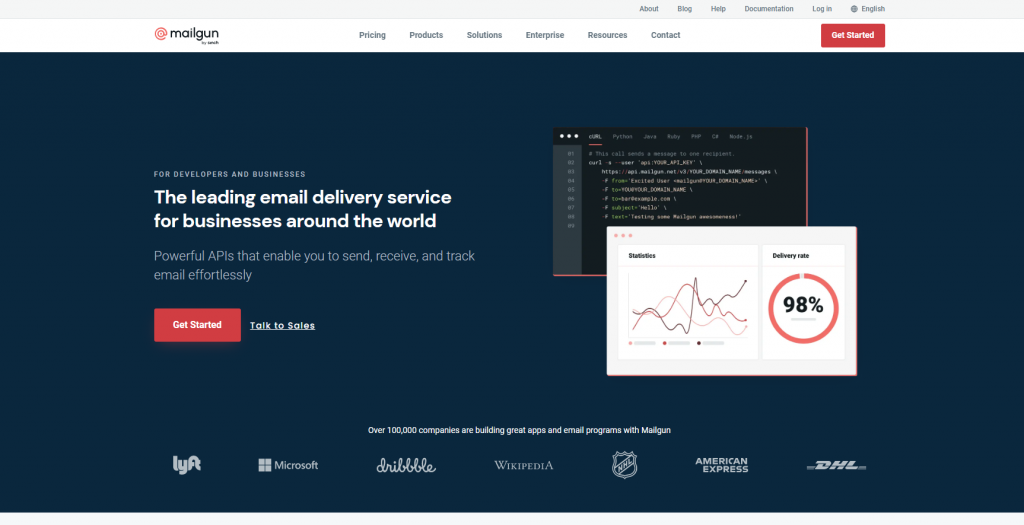
InviaGrid
SendGrid è un altro servizio fornito da Cloudways. È uno strumento di marketing popolare e uno dei migliori sul mercato. È possibile creare e inviare newsletter, avvisi di consegna, reimpostazione della password ed e-mail promozionali. SendGrid è semplice da collegare a Cloudways e non richiede plug-in SMTP.
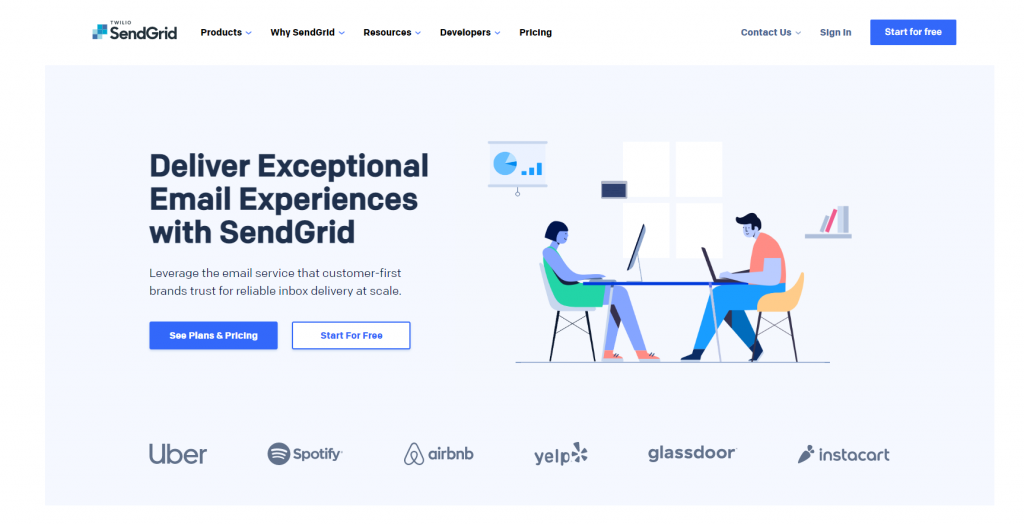
Mandrillo
Mailchimp ha un componente aggiuntivo SMTP chiamato Mandrill. Facilita l'invio di e-mail transazionali, che sono e-mail automatizzate utilizzate per inviare comunicazioni di eCommerce, nonché e-mail di attività dell'account. Il test diviso in white label e la gestione del pubblico sono solo alcune delle sue potenti funzionalità. L'integrazione di Mandrill con WordPress, come MailGun e SendGrid, è un modo semplice per inviare campagne di email marketing tramite Cloudways.
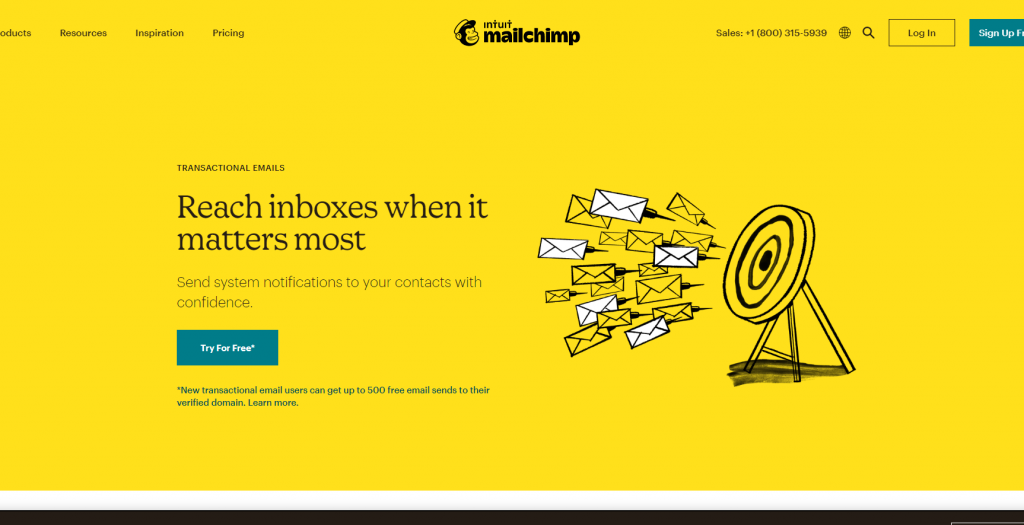
E-mail elastica
Elastic Email è un servizio SMTP gratuito che puoi facilmente integrare nel tuo account Cloudways. Può eseguire attività di automazione della posta elettronica e inviare e-mail transazionali. Ci sono anche elementi essenziali aggiunti che consentiranno ai marketer e agli sviluppatori di progettare semplicemente le campagne. Il processo di configurazione è semplice e puoi combinare test A/B, verifica e-mail, strumenti per sviluppatori e automazione del marketing. Elastic Email è un componente aggiuntivo di Cloudways con piani a partire da 0,10 centesimi ogni 1000 e-mail.
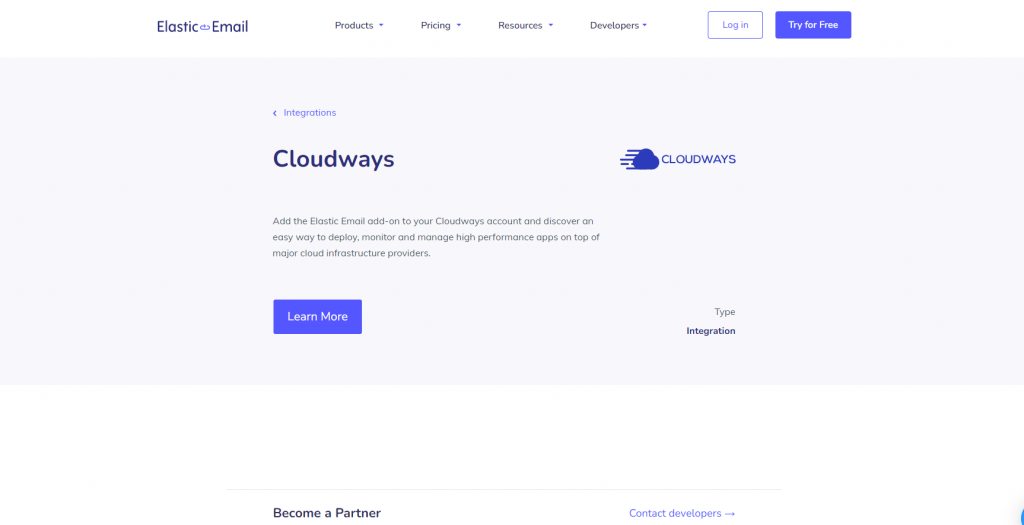
Gmail tramite il componente aggiuntivo SMTP di Cloudways
Infine, Gmail è una soluzione ragionevole se hai una piccola impresa o un sito web freelance. Gmail ha il proprio server SMTP, che è semplice da configurare in Cloudways. Sono disponibili e-mail aziendale, archiviazione online, calendari e altre funzionalità. Lo svantaggio principale dell'utilizzo di Gmail è che dovrai utilizzare un servizio premium come Mailchimp per inviare newsletter o e-mail promozionali.
Configurazione SMTP per campagne di email marketing in Cloudways
In Cloudways, la configurazione di SMTP per l'email marketing è un compito semplice. Dopo aver scelto un provider, sarai in grado di inviare e-mail dal tuo server in pochissimo tempo. Per iniziare, accedi al tuo account Cloudways e seleziona Server dal menu principale.
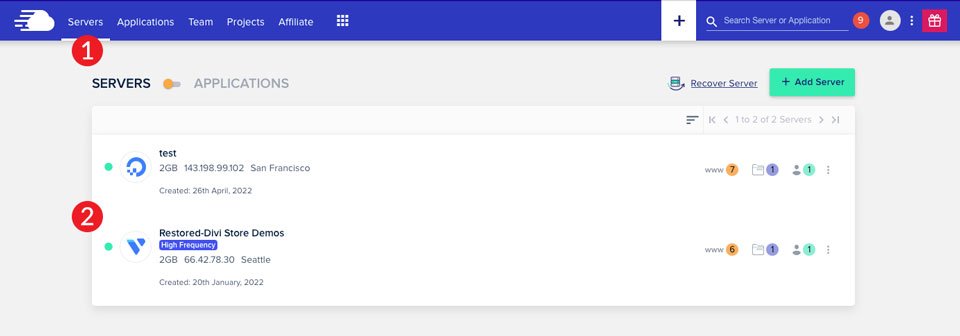
Selezionare quindi il provider da utilizzare per il servizio SMTP in Gestione server > SMTP. Puoi utilizzare il tuo server SMTP o Elastic Mail. Esamineremo le scelte MailGun, Mandril, SendGrid ed Elastic Mail.
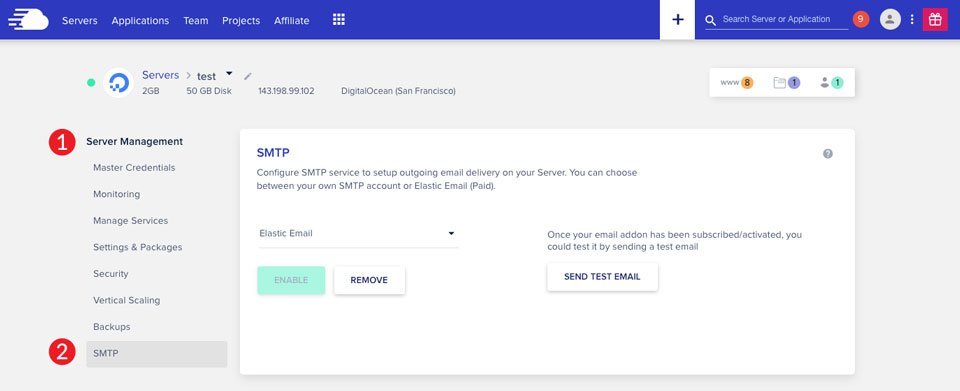
MailGun Configurazione per campagne di email marketing
Per integrare MailGun con Cloudways, devi prima ottenere le tue credenziali SMTP MailGun. Accedi al tuo account MailGun per farlo. Quindi, sulla barra di navigazione a sinistra, vai a Invio. I domini dovrebbero essere scelti. Se hai più domini in MailGun, devi selezionare quello che sarà associato alla tua applicazione Cloudways. Tieni presente che in questa lezione stiamo utilizzando un account sandbox con un dominio temporaneo, quindi tienilo a mente mentre procediamo.
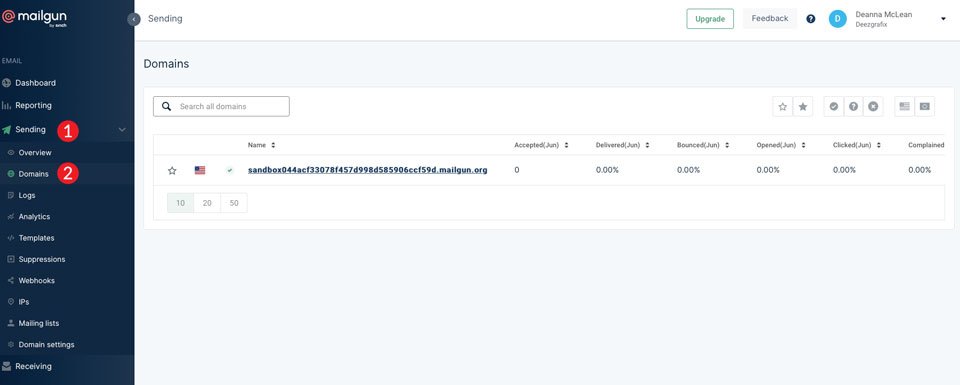
Per ottenere le tue credenziali, clicca sul tuo dominio. Selezionare l'opzione SMTP, quindi fare clic su OK.
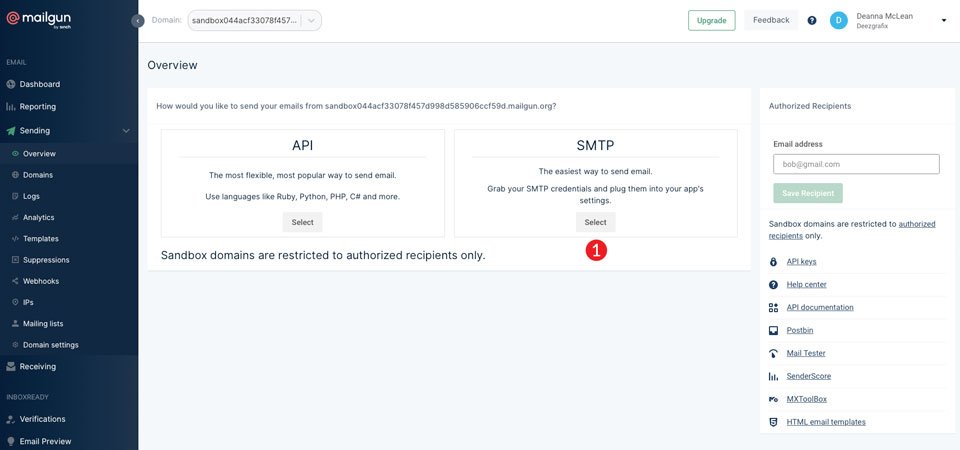
Copia e salva le informazioni fornite per configurare la tua connessione Cloudways.
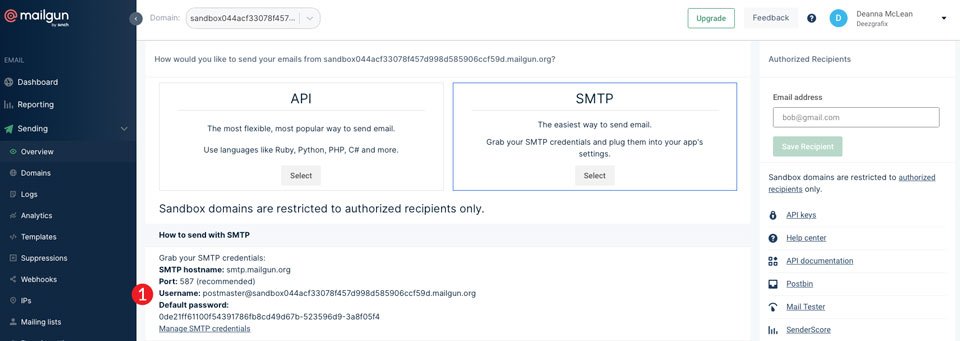
Torna al tuo account Cloudways. Seleziona Il tuo SMTP dalla schermata di gestione del server > SMTP, quindi MailGun dal menu a discesa. Copia e incolla il tuo login e password MailGun nelle aree appropriate, quindi fai clic su Salva.
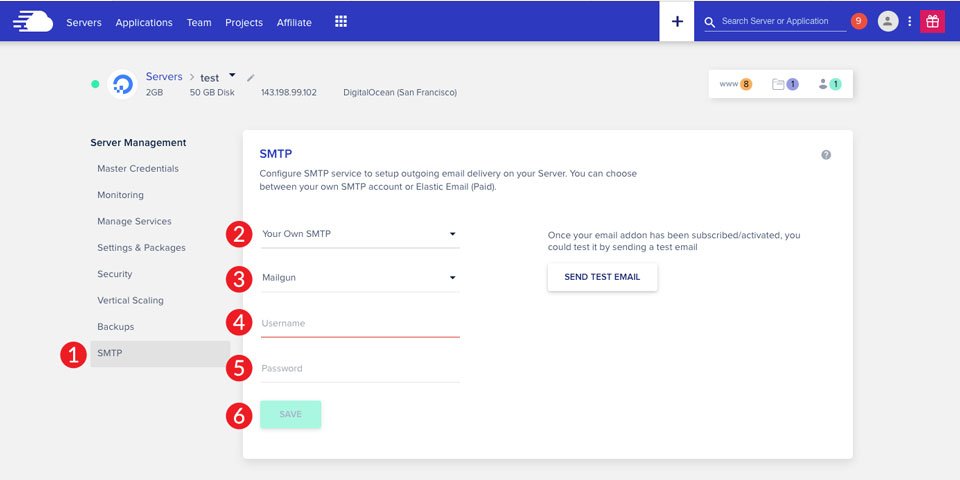
Dopo aver collegato MailGun, invia un'e-mail di prova per verificare che la configurazione sia andata a buon fine.
Configurazione SendGrid per campagne di email marketing
Accedi al tuo account SendGrid per iniziare a integrare SendGrid in Cloudways. Quindi, nella barra di navigazione a sinistra, seleziona le impostazioni. Nell'elenco a discesa, seleziona Chiavi API.
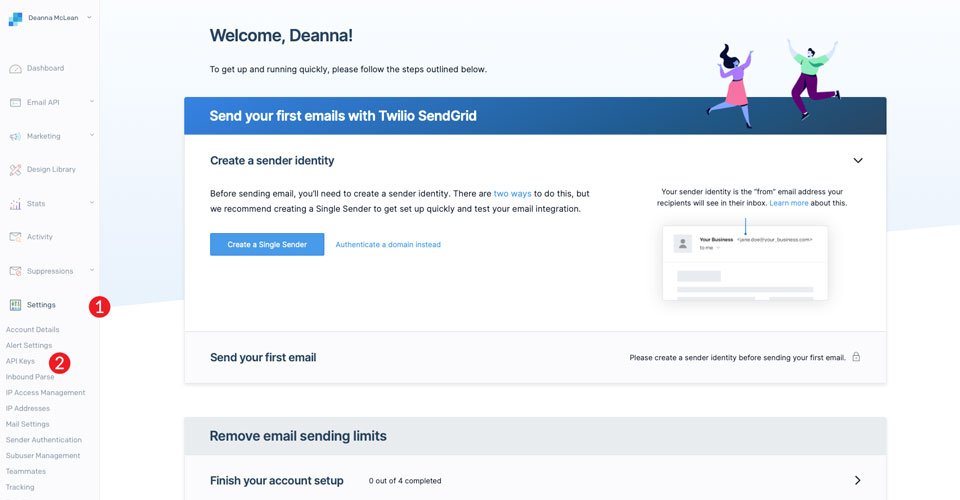
Per collegare Cloudways al tuo account SendGrid, dovrai generare una nuova chiave API. Fare clic sul pulsante Crea chiave API.
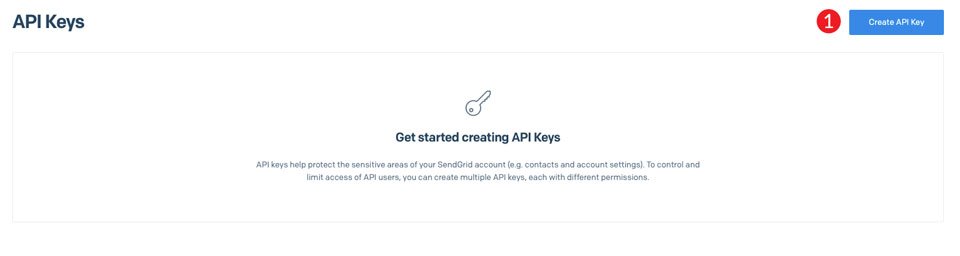
Crea prima un nome chiave API. Puoi chiamarlo come preferisci. Seleziona Accesso completo in Autorizzazioni chiave API. Infine, premi il pulsante Crea vista &.
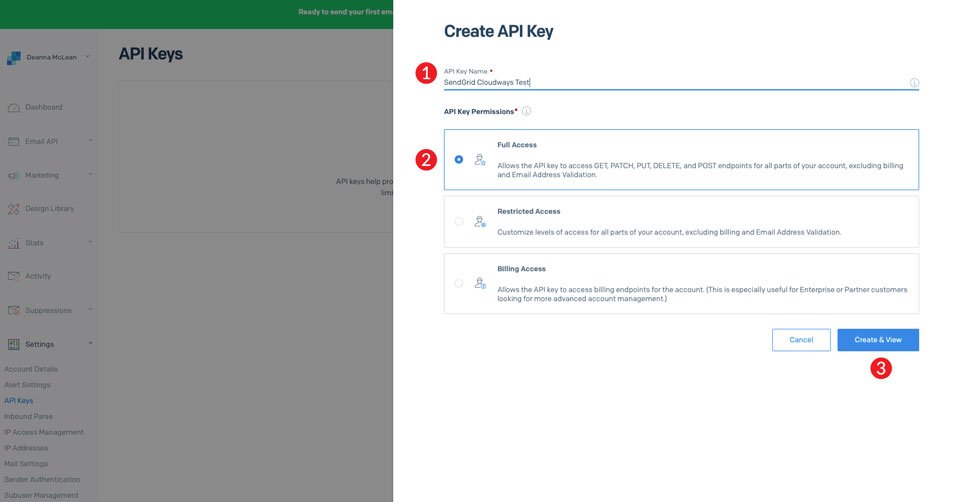
Quindi, fai clic su Fine per copiare la chiave API appena creata. Fai una copia di questo e incollalo da qualche altra parte perché ne avremo bisogno nelle fasi successive.
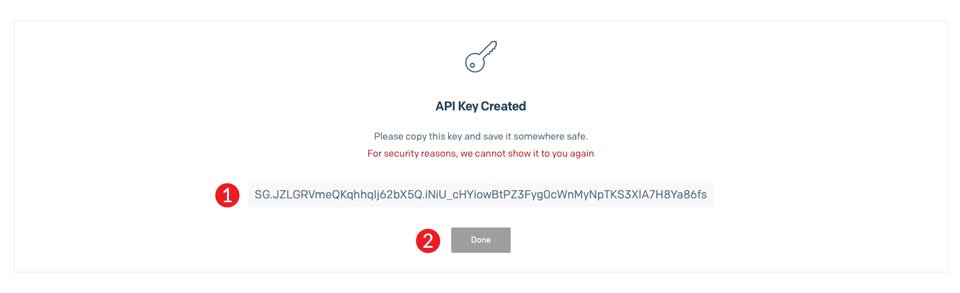
Torna indietro a Cloudways. Selezionare il proprio SMTP dal menu di gestione del server > SMTP. Quindi, dall'opzione a discesa, scegli SendGrid. Inserisci il tuo login SendGrid, che potrebbe essere un indirizzo email a seconda di come è stato impostato il tuo account. Puoi anche inserire la tua nuova chiave API nell'area. Inserisci poi la tua password SendGrid. Usa la tua password SendGrid se hai usato la tua chiave API come nome utente. Tuttavia, se utilizzi il tuo nome utente, usa la tua chiave API come password. Infine, fai clic sul pulsante Salva.
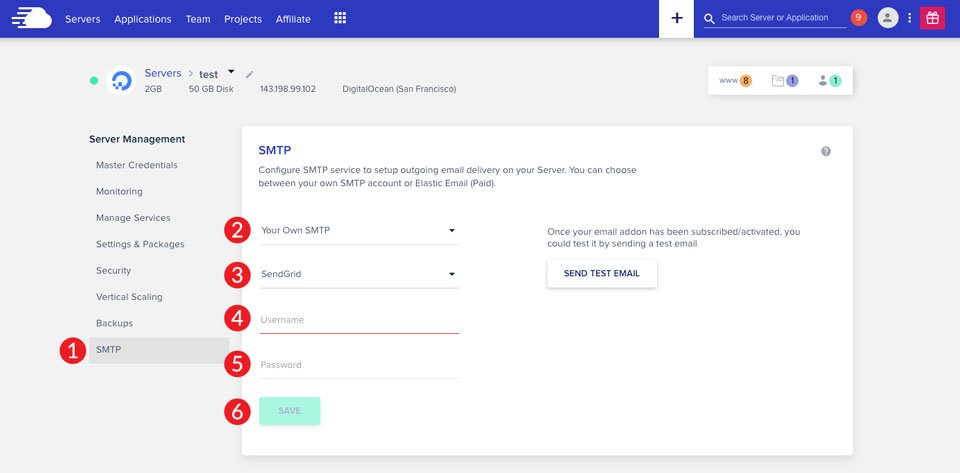
Come affermato in precedenza, è una buona idea inviarti un'e-mail di prova per assicurarti che tutto sia in ordine.
Configurazione Mandrill per Campagne di Email Marketing
Accedi al tuo account Mandrill o creane uno nuovo per iniziare. Scorri verso il basso fino alla parte inferiore dello schermo e fai clic sull'icona dell'account.
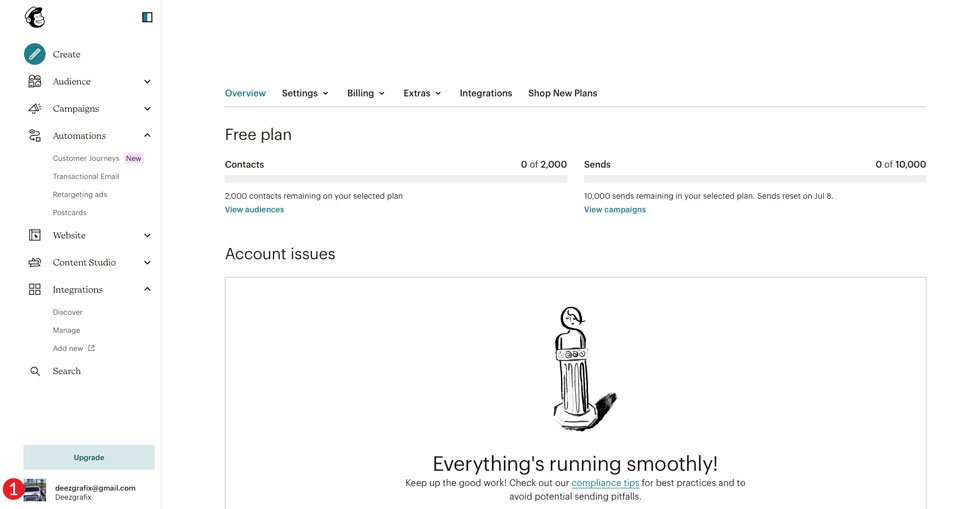
Seleziona Account & Fatturazione dal menu a discesa.
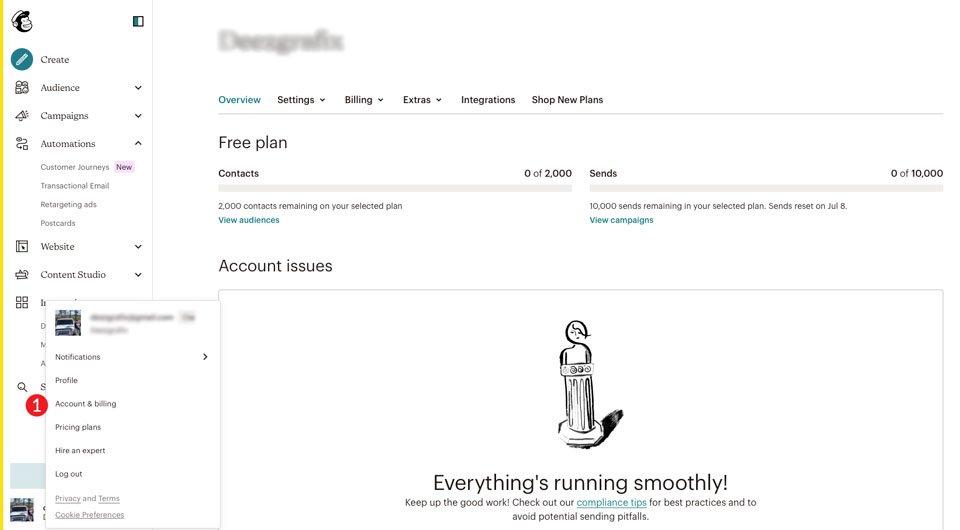
Quindi, seleziona gli extra. Seleziona le chiavi API dal menu a discesa.
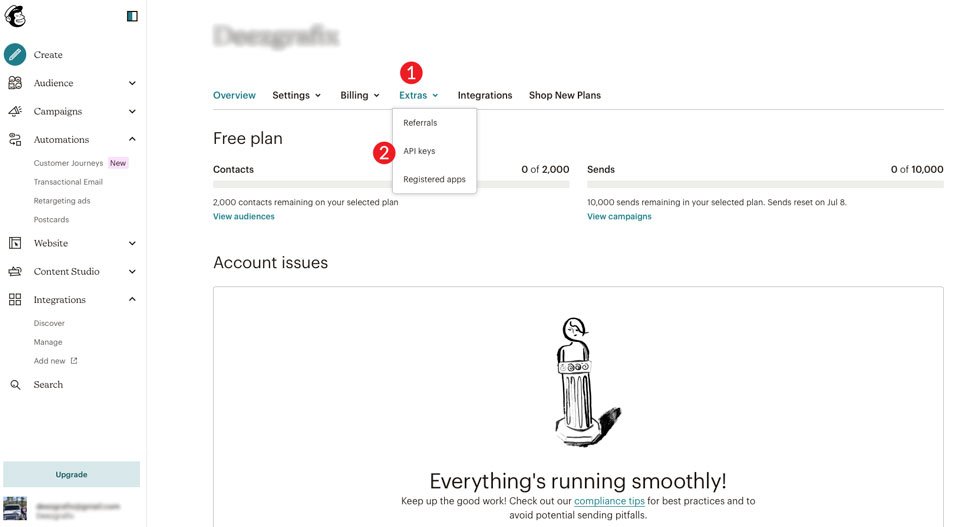
Scorri verso il basso fino a Le tue chiavi API dopo che la pagina è stata aggiornata. Crea una chiave API Mandrill facendo clic sul pulsante.
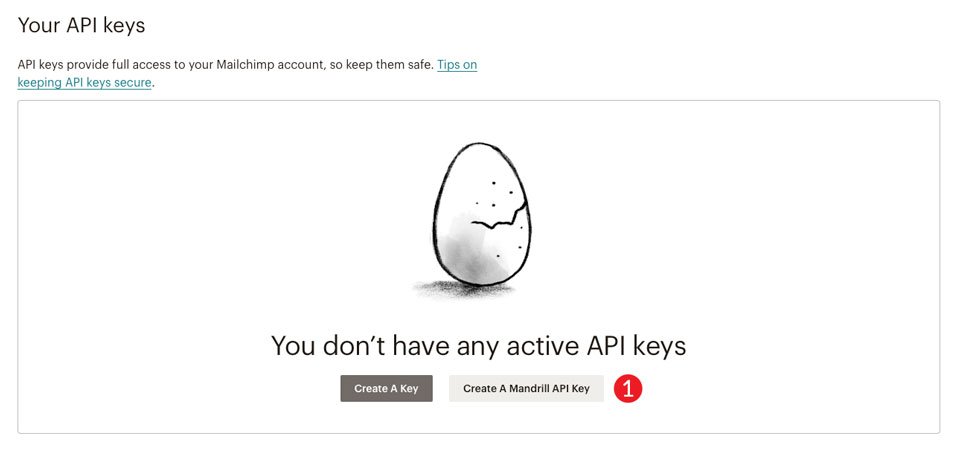
Sarai portato a Mandrill. Accedi con Mailchimp facendo clic sul pulsante Accedi con Mailchimp.
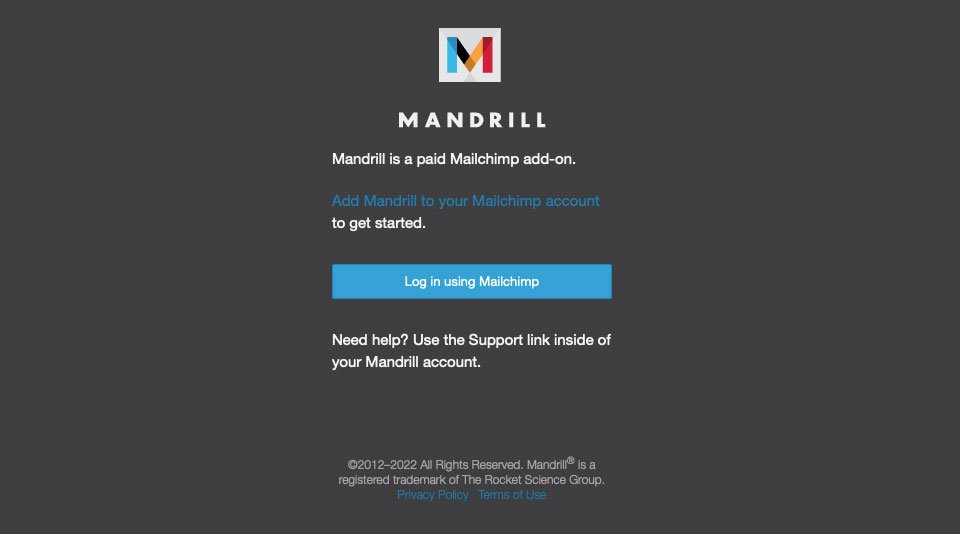
Se non l'hai già fatto, Mandrill ti chiederà di aggiungere un dominio. Configura il tuo dominio di invio nella barra gialla nella parte superiore dello schermo per farlo. Inserisci il tuo nome di dominio e fai clic sul pulsante +Add.
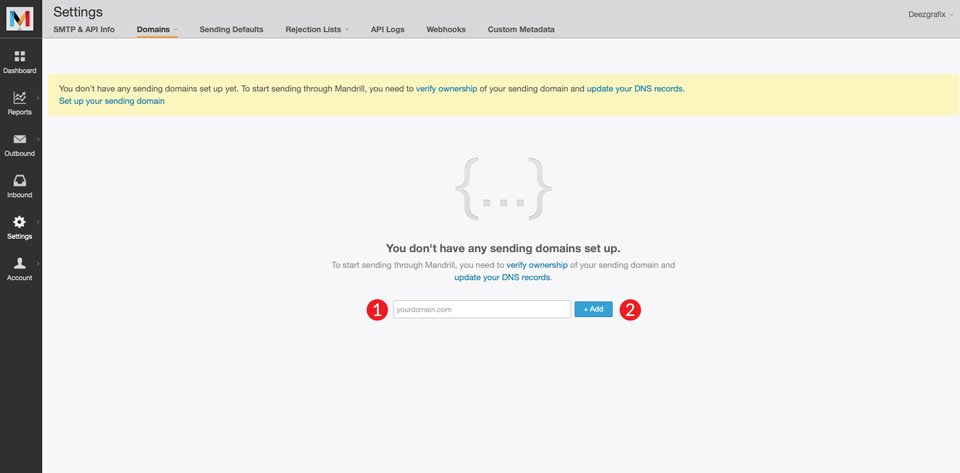
Modifica dei record DNS del registrar
Mandrill ti chiederà di convalidare la proprietà del dominio aggiungendo alcune voci TXT al DNS del tuo registrar. Per iniziare, aggiungi un record TXT per verificare il dominio. Usa TXT per il tipo, @ per il nome e questo per il valore:
mandrill_verify.1tFI4uR0BLH4nLt-0as5LQSuccessivamente, devi includere un record DKIM TXT. Scegli TXT come tipo, mandrillo. domainkey.example.com come nome e inserisci il codice seguente come valore ( sostituisci example.com con il tuo dominio quando aggiungi il record DKIM. ):
v=DKIM1; k=rsa; p=MIGfMA0GCSqGSIb3DQEBAQUAA4GNADCBiQKBgQCrLHiExVd55zd/IQ/J/mRwSRMAocV/hMB3jXwaHH36d9NaVynQFYV8NaWi69c1veUtRzGt7yAioXqLj7Z4TeEUoOLgrKsn8YnckGs9i3B3tVFB+Ch/4mPhXWiNfNdynHWBcPcbJ8kjEQ2U8y78dHZj1YeRXXVvWob2OaKynO8/lQIDAQAB;
Infine, devi fornire un record TXT SPF. TXT per il tipo, @ per il nome e questo per il valore:
v=spf1 include:spf.mandrillapp.com ?all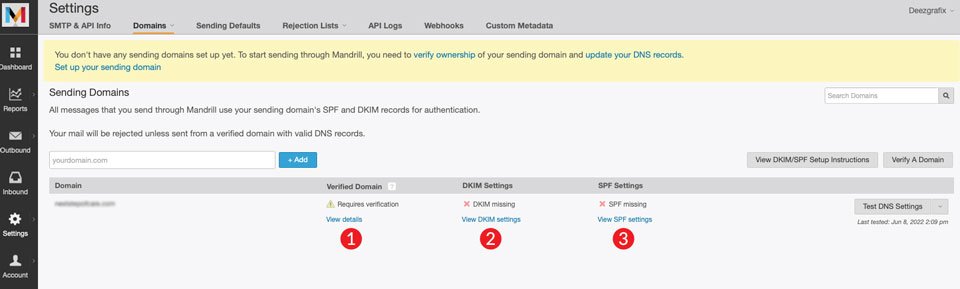
Per aggiungere i record in questo tutorial, utilizzeremo GoDaddy. Vai al tuo dominio nel tuo registrar, quindi seleziona gestisci DNS.
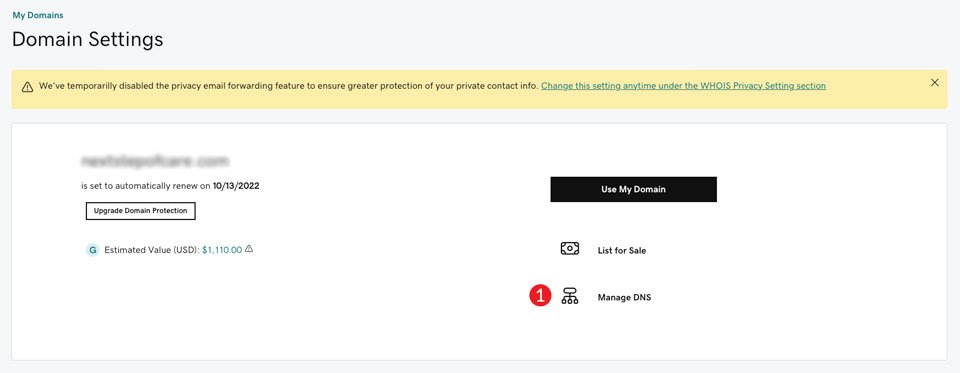
Aggiungi i tre file TXT sopra elencati. Il tuo DNS dovrebbe ora avere i seguenti tre record:

Torna a Mandrill per testare le tue impostazioni DNS dopo aver caricato i record. Scegli il pulsante Test impostazioni DNS per iniziare. Se tutto è in ordine, appariranno segni di spunta verdi accanto alle tue impostazioni.
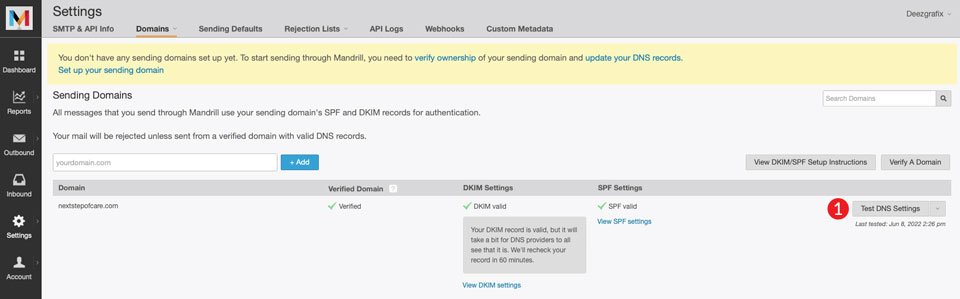
Ora che il tuo DNS è a posto, possiamo generare la chiave API e collegare Mandrill a Cloudways. Per generare una chiave API, fare clic sul pulsante +API Key.
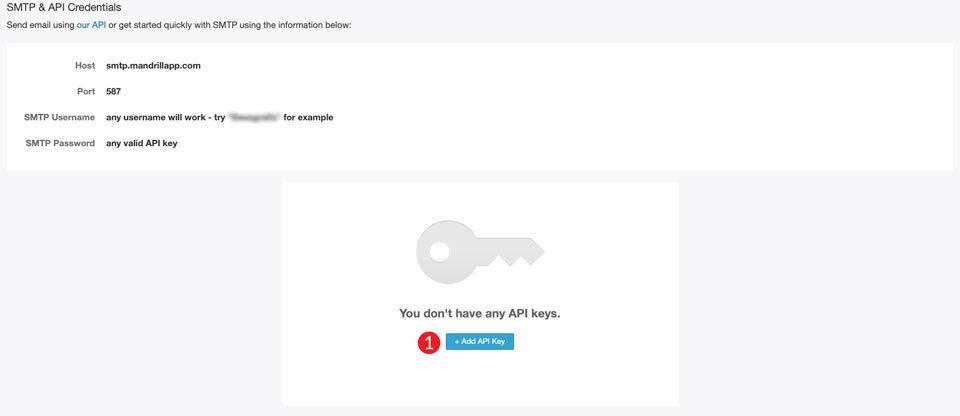
Per completare il processo, dovremo ottenere le informazioni di accesso SMTP e la chiave API.
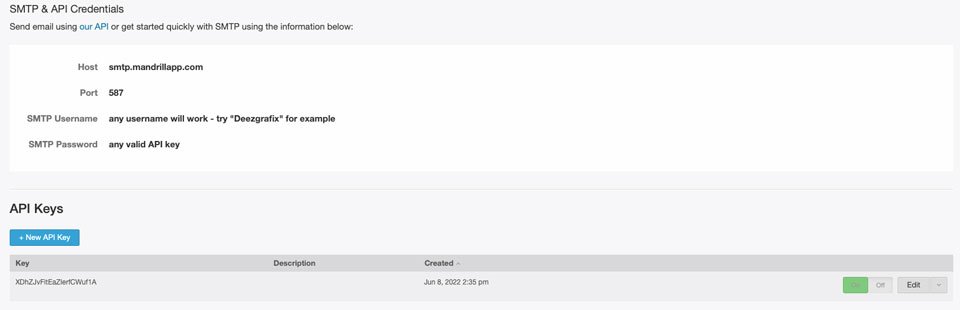
Infine, torna a Cloudways. Seleziona Your Own SMTP nel primo menu a discesa e Mandrill nel secondo. Nel campo del nome utente, puoi inserire quello che vuoi. Mandrill verrà utilizzato in questo scenario. Quindi, per la password, inserisci la chiave API che hai generato. Salva il file. Ricordati di testare le tue impostazioni inviandoti un'e-mail di prova.
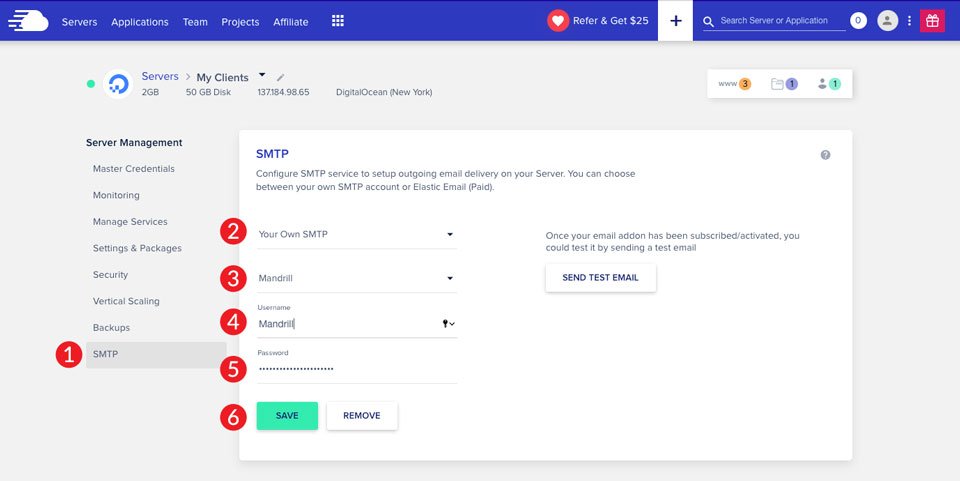
Configurazione di posta elastica per campagne di email marketing
La creazione di e-mail elastiche in Cloudway è la soluzione più semplice di cui abbiamo discusso. Poiché Cloudways si integra direttamente con Elastic, bastano pochi passaggi. Per iniziare, devi aggiungere Elastic Email al tuo account di hosting. Per farlo, vai al menu principale e fai clic sul simbolo della griglia, quindi seleziona Componenti aggiuntivi dal menu a discesa.
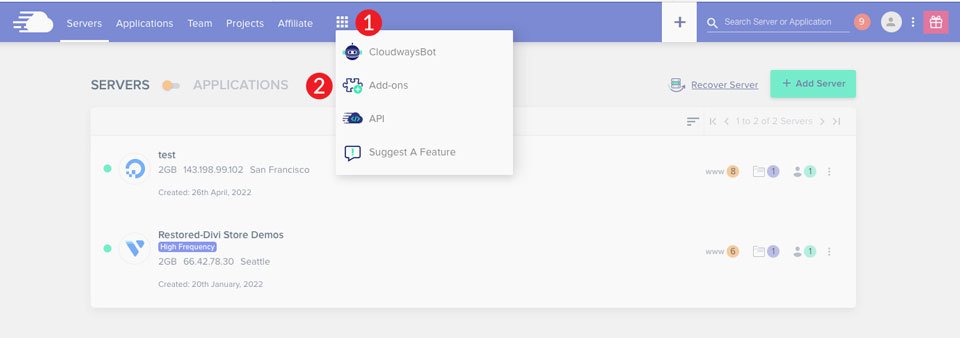
Per utilizzare Elastic Email come servizio SMTP, devi prima abbonarti. Come affermato in precedenza, i piani iniziano a 0,10 per 1000 e-mail inviate. Per abilitare Elastic Email, fai clic sull'icona a forma di matita.
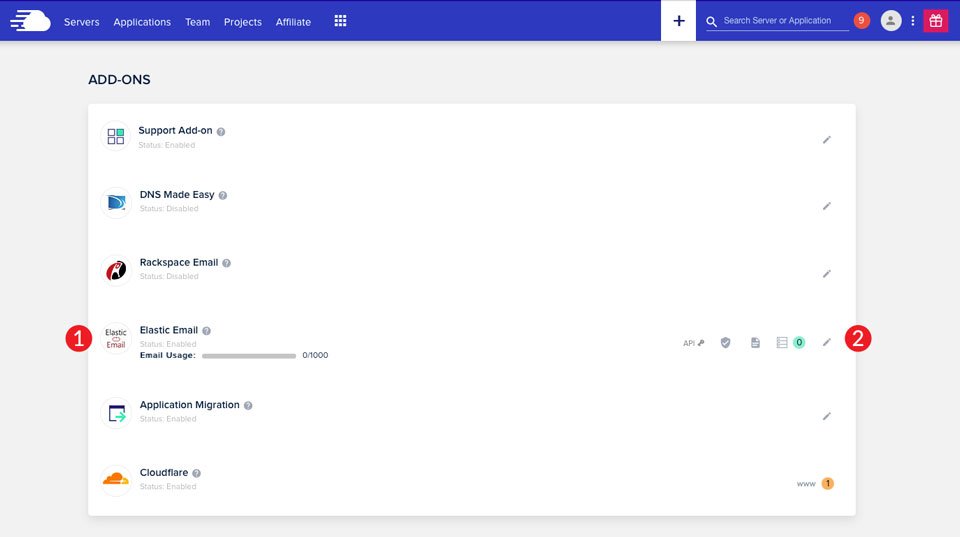
Infine, vai a amministrazione del server > SMTP. Seleziona Elastic Email dal menu a tendina. Quindi seleziona l'opzione di abilitazione. Come affermato in precedenza, per utilizzare Elastic Email in Cloudways, devi aggiungere voci DNS per DKIM e SPF al registrar del tuo dominio.
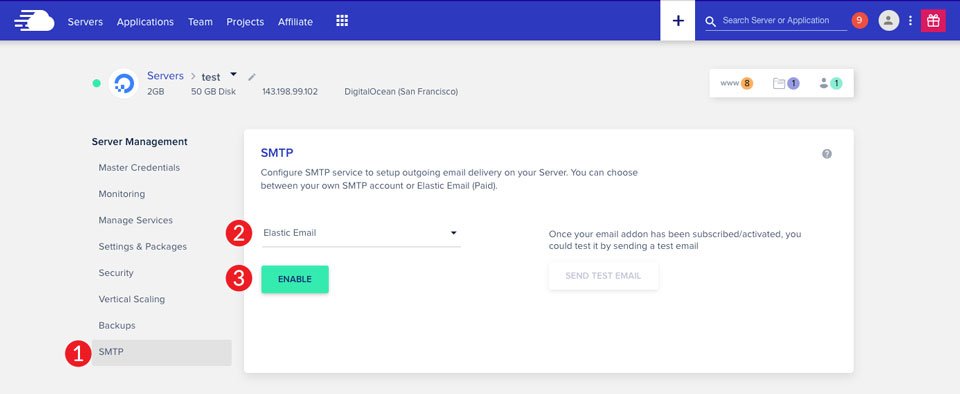
Configurazione del componente aggiuntivo SMTP di Cloudways
Puoi configurare il tuo SMTP con l'opzione del componente aggiuntivo SMTP di Cloudways oltre a utilizzare uno dei provider sopra elencati. Ti consente di utilizzare qualsiasi provider SMTP desideri. Gmail è uno dei più semplici da configurare. Gmail è incredibilmente facile da configurare perché include un server SMTP.
Per iniziare, ottieni le tue credenziali di accesso a Gmail, nonché le informazioni sul server e sulla porta utilizzate da Gmail. Passare all'amministrazione del server > SMTP. Seleziona il tuo SMTP dal menu a discesa, come prima.
Seleziona Altro dal secondo menu a discesa. Dopo l'aggiornamento dello schermo, immettere smtp.gmail.com come server e 587 come porta. Quindi, per il nome utente, inserisci il tuo indirizzo email di accesso a Gmail. Infine, nella sezione password, inserisci la tua password Gmail. Salva il file.
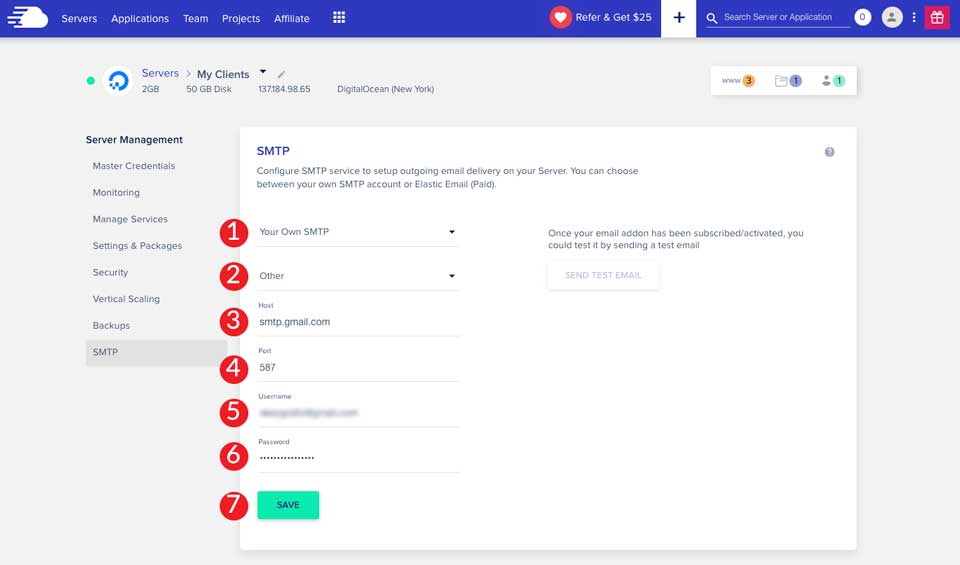
Collega il server SMTP a FluentCRM
Ora che abbiamo collegato SMTP al server, ti insegneremo come utilizzare il plug-in FluentCRM per generare campagne di email marketing su Cloudways. FluentCRM è un plug-in di automazione di WordPress che è self-hosted. Dalla dashboard di WordPress puoi gestire i lead dei clienti, creare campagne e-mail, tenere traccia delle azioni degli utenti e altro ancora.
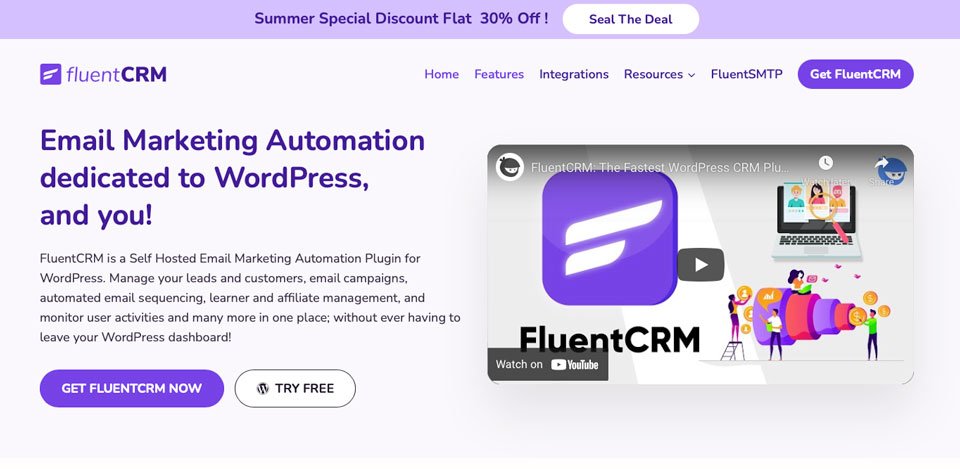
FluentCRM è gratuito, quindi ci sono molte ragioni per farlo. Se te ne innamori, come crediamo, una licenza per sito singolo costa solo $ 129 USD. Questo è un valore davvero eccellente se si considera che stai ricevendo una soluzione di marketing completa che è semplice da amministrare e include la segmentazione dei contatti, la sequenza delle e-mail e l'automazione dell'e-mail marketing per aiutarti a gestire la tua attività e i tuoi clienti. FluentCRM si integra con oltre 30 altri plugin, tra cui WooCommerce, LearnDash LMS, Easy Digital Downloads, Zapier e, soprattutto, Divi.
Configurazione di FluentCRM in Divi
Innanzitutto, avvia il tuo nuovo sito Divi e vai alla sezione dei plug-in del pannello di amministrazione di WordPress. Quindi, seleziona Aggiungi nuovo.
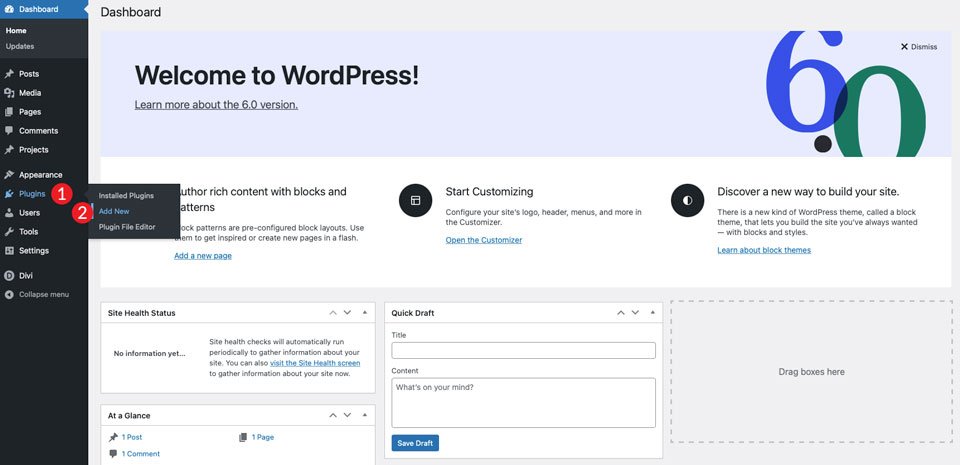
Innanzitutto, avvia il tuo nuovo sito Divi e vai alla sezione dei plug-in del pannello di amministrazione di WordPress. Quindi, seleziona Aggiungi nuovo.
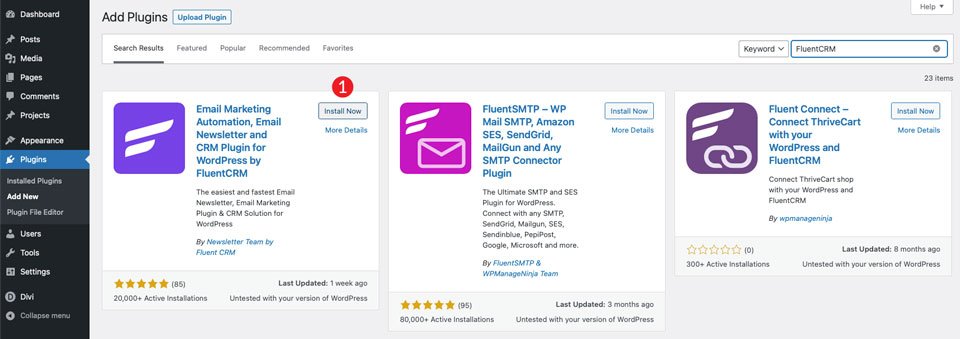
Dopo aver abilitato il plug-in, puoi iniziare a configurare la tua automazione. Nella dashboard di WordPress, vai alla scheda FluentCRM.
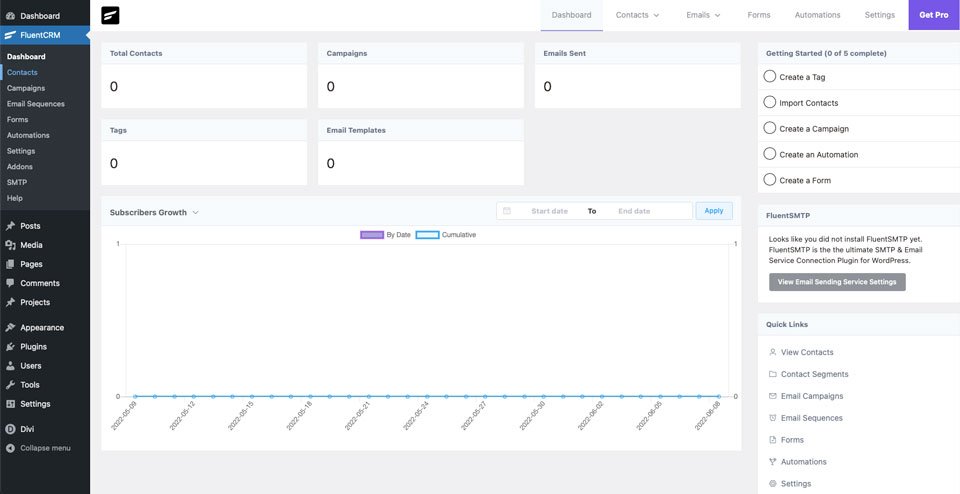
Invece di utilizzare Cloudways per configurare la tua connessione SMTP, puoi utilizzare il loro plug-in FluentSMTP per connettere il tuo sito WordPress direttamente a SMTP. I processi sono essenzialmente gli stessi come se li eseguissi sul lato server. Sono disponibili MailGun, SendinBlue, SendGrid, Google Workspace, Amazon SES e molti altri servizi. Se desideri configurare un provider SMTP separato per particolari applicazioni Cloudways, questa potrebbe essere una valida soluzione per te.
Nella dashboard di WordPress, vai a FluentSMTP > Settings > SMTP/Impostazioni servizio e-mail per iniziare. Il plugin FluentSMTP verrà installato automaticamente. Installa il plugin FluentSMTP (è gratuito). È, infatti, gratuito.
Avvolgendo
Cloudways with Divi offre diverse opzioni per la configurazione di SMTP per lo sviluppo di campagne di email marketing. Puoi facilmente includere SMTP nell'automazione della posta elettronica, nella posta promozionale e in altre applicazioni utilizzando MailGun, Elastic Mail, SendGrid e altri. Inoltre, con le straordinarie capacità di FluentCRM, puoi rinunciare alla necessità di abbonamenti extra come Mailchimp per avere una configurazione di automazione del marketing a servizio completo con un costo iniziale molto basso.
Dai un'occhiata ad altri tutorial Divi per ulteriore assistenza.





